Формат GIF или Graphical Interchange Format — это большая часть Интернета, где есть все, от проницательных спортивных комментариев до веселых мемов. Это формат файла, который позволяет анимировать изображения, сохраняя при этом небольшой размер файла. Более того, GIF-файлы, по сути, представляют собой серию изображений или беззвучных видеороликов, которые будут бесконечно повторяться, пока не будет нажата кнопка воспроизведения. Тем не менее, вы можете задаться вопросом, какие факторы следует учитывать при выборе GIF-рекордер. В этом путеводителе мы рассмотрим лучшие замечательные устройства для записи GIF и дадим вам представление о том, что они должны иметь.
Часть 1. Лучший GIF-рекордер для захвата анимированных GIF-файлов на Windows и Mac

1. Программа записи экрана AVAide
Кроме того, он имеет функцию блокировки экрана, уникальную для этого инструмента; даже такой тяжелый рекордер, как Bandicam, не имеет этой функции. Сделайте скриншот и сохраните его в формате GIF, не показывая само устройство. AVAide Screen Recorder — король звукозаписи, который стоит своих денег.
Функции:
◆ Он может отображать предварительный просмотр файла GIF перед его сохранением.
◆ Он может легко записывать GIF с высоким разрешением.
◆ Инструмент записи обеспечивает хорошую поддержку клиентов.
◆ Работает на Windows и macOS.

Пытаться Для Windows 7 или новее
 Безопасная загрузка
Безопасная загрузка
Пытаться Для Mac OS X 10.13 или более поздней версии
 Безопасная загрузка
Безопасная загрузка- Плюсы
- Записанное видео можно сохранить в формате GIF.
- Водяные знаки отсутствуют.
- Он может записывать видео всего несколькими щелчками мыши.
- Минусы
- Необходимо скачать инструмент.
2. VClip
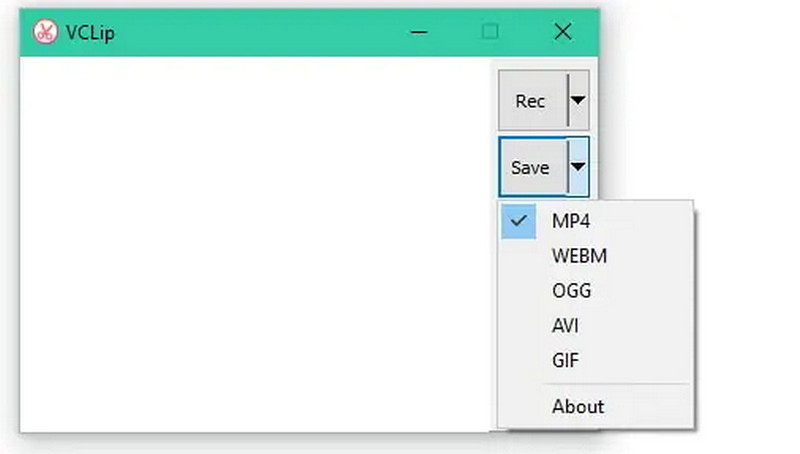
Эта программа для записи GIF позволяет вам захватывать анимированные файлы GIF, но не более того. Его пользователи могут записывать GIF-файлы, которые включают весь экран или только его часть. Приложение для Windows позволяет изменять частоту кадров и формат вывода. VClip может генерировать файлы MP4, AVI, OGG или WebM и файлы GIF, а также может захватывать видео со скоростью 30 кадров в секунду.
- Плюсы
- Простота реализации.
- Он совместим с подавляющим большинством браузеров.
- Минусы
- Он буферизуется в любую доступную вам оперативную память.
- Иногда это дает сбой.
3. Экран в гифку
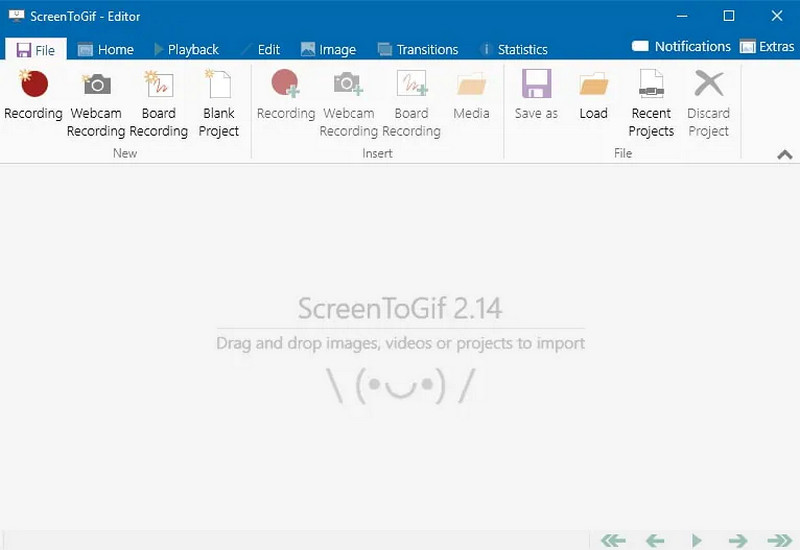
Этот GIF-рекордер предлагает несколько способов захвата экрана. Вы можете использовать это приложение для записи видео, создания снимков экрана и создания анимированных GIF-файлов. Интерфейс простой, но есть несколько приятных моментов, которые отличают его от конкурентов. Когда вы нажимаете кнопку записи, окно с прозрачной серединой показывает вам, где вы будете снимать. Кроме того, это сочетает в себе точность точки пикселя, характерную для других средств записи экрана, с гораздо более видимой рамкой, чем пунктирная рамка в один пиксель.
- Плюсы
- Он прост в использовании.
- Включает встроенный редактор.
- Это совершенно бесплатный GIF-рекордер.
- Минусы
- Не отображает опции меню.
4. Запишите
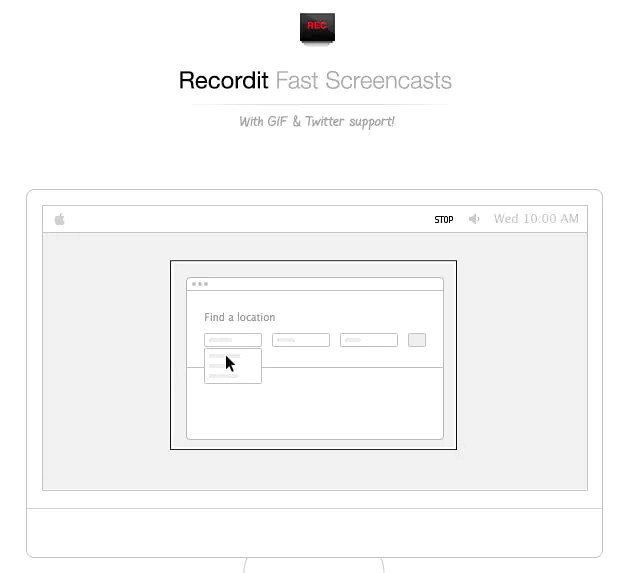
Эта программа представляет собой инструмент для создания скринкастов на основе GIF с настольными клиентами для Windows и Mac. Пользователи могут записывать экраны своего рабочего стола до пяти минут. Инструмент позволяет записывать все, что происходит на экране, в виде видео высокого качества. Он включает в себя все, что вам нужно для создания профессионально выглядящих демонстраций программных продуктов, захвата удивительных игровых трюков, записи онлайн-видео, ppt и слайд-шоу ваших изображений, создания ярких учебных пособий, симулятора iPhone и т. д.
- Плюсы
- Из-за ограниченного набора функций он прост в использовании.
- Когда вы закончите запись, он автоматически сохранит ваше видео на своем сервере.
- Это позволяет делиться экраном.
- Минусы
- Это не может быть легко использовать время от времени.
- Возможности ограничены.
5. Гифи
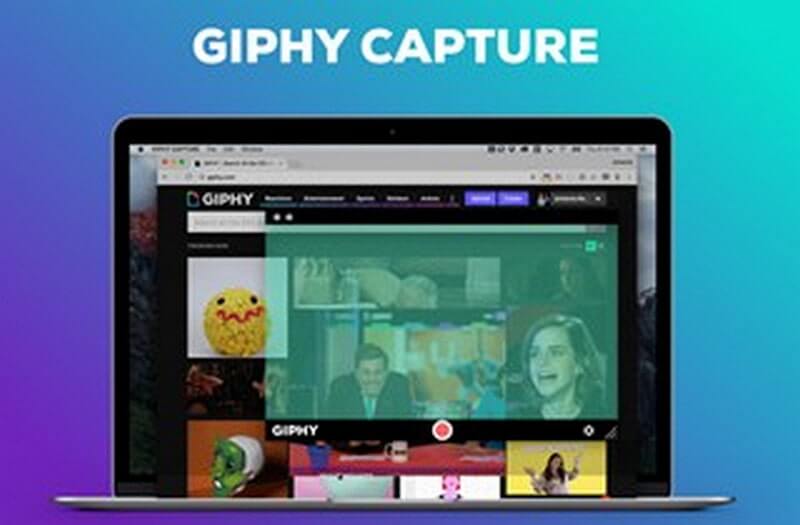
Giphy — это инструмент для записи GIF, который позволяет вам захватывать экран вашего устройства и сохранять его в виде файла GIF. Этот инструмент предоставляет вам множество забавных GIF-файлов. Вы также можете добавить подпись и изменить экспортный размер файла GIF. С помощью нескольких щелчков мыши вы можете легко поделиться своим GIF-файлом с Giphy.
- Плюсы
- Он имеет удобный интерфейс.
- Изменить частоту кадров просто.
- Вы можете предварительно просмотреть файл GIF перед его сохранением.
- Минусы
- Иногда выходит из строя.
- Строка поиска не точная.
6. Программа записи экрана GIF
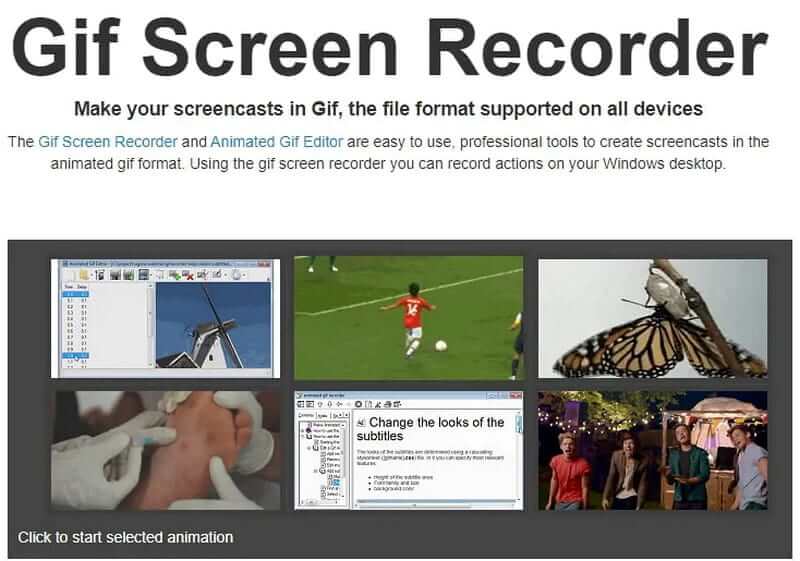
Если вам нужна мощная программа для записи экрана с простыми инструментами для записи экрана, это программное обеспечение — правильный выбор. GIF-файлы можно легко создавать и использовать в презентациях PowerPoint, блогах и веб-сайтах или отправлять по электронной почте. Кроме того, эта программа представляет собой инструмент для записи GIF с открытым исходным кодом, который позволяет легко делать снимки экрана.
- Плюсы
- Это позволяет вам включать текст в вашу видеозапись GIF.
- Вы можете изменить размер экрана и сочетания клавиш.
- Минусы
- Спецификации ограничены.
- Нет доступных инструментов редактирования.
7. Облачное приложение
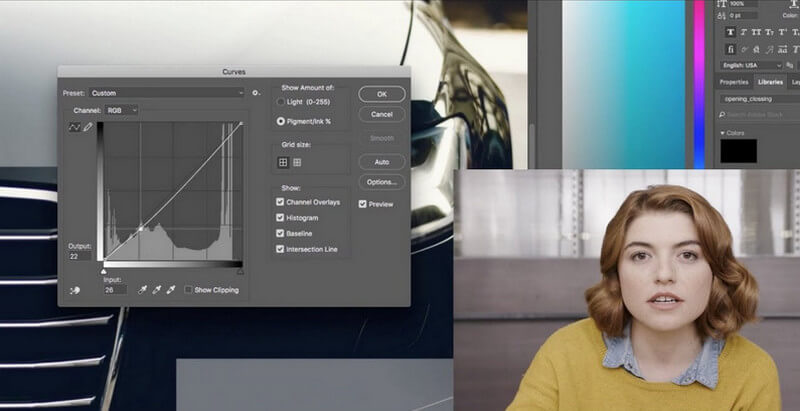
Этот GIF-рекордер может быстро захватить ваш экран и сохранить его в формате GIF. Эта программа позволяет вам поделиться своим GIF-файлом с вашей командой, а также захватить и сохранить его в облаке. Кроме того, это позволяет сэкономить время при редактировании ваших GIF-снимков.
- Плюсы
- Вы можете восстановить все ваши GIF-файлы с сервера.
- Он предлагает отличное обслуживание клиентов.
- Это позволяет легко записывать.
- Минусы
- Пользовательский интерфейс сложен в использовании.
8. ПоделитьсяX
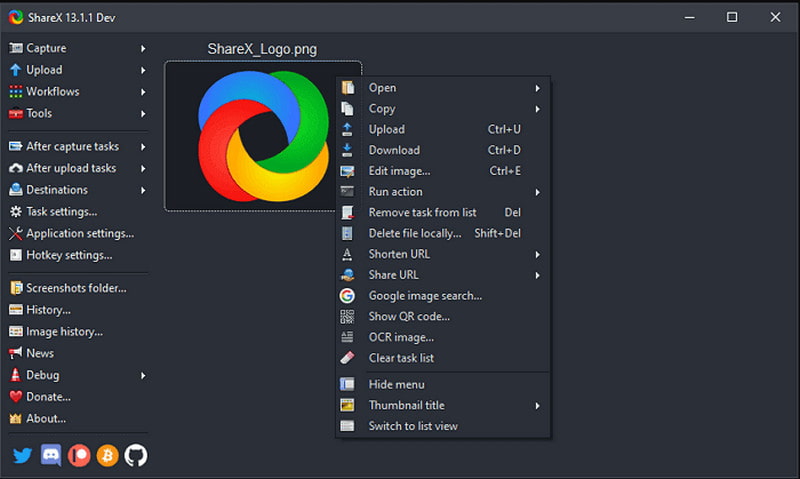
Это программное обеспечение для записи экрана способно создавать GIF-файлы и видеофайлы. Это программное обеспечение с открытым исходным кодом включает в себя множество функций записи экрана. Он также имеет функции редактирования фотографий, но не имеет параметров редактирования видео, поэтому вы должны использовать другую программу, чтобы изменить GIF, который вы создаете с помощью этого приложения.
- Плюсы
- Видео можно сохранить в формате GIF.
- Пользовательский интерфейс прост в использовании.
- Минусы
- Это не позволяет вам изменить частоту кадров.
- Иногда качество звука хромает.
9. Гьязо
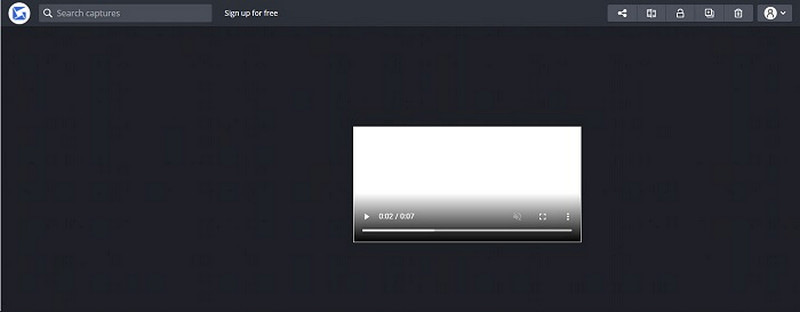
Вы можете использовать этот инструмент для записи экрана, чтобы записывать экран вашего компьютера для создания GIF-файлов. Это приложение для записи GIF может получать повторы HD и захватывать анимацию и действия за меньшее время. Кроме того, возможность захвата GIF-файлов фантастическая и приятная в использовании. Удивительно иметь возможность создавать коллекции и сохранять все записи, которые вы собираете.
- Плюсы
- Это не требует корневого доступа.
- GIF-файлами можно легко поделиться.
- Минусы
- Варианты ограничены.
10. Фрапс
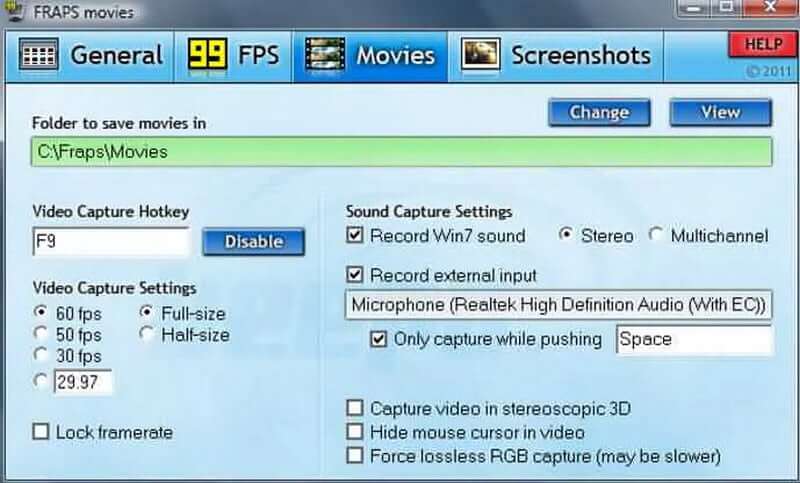
Это средство записи экрана не поддерживает файлы GIF, поэтому вы можете использовать его только для создания файла MP4 или AVI, который можно преобразовать в формат GIF. Кроме того, доступная версия этой утилиты для записи экрана может записывать только 30-секундные видеоролики, что ограничивает ваши возможности скринкастинга, а также делает ее отличным инструментом для создания коротких видеороликов, которые можно легко преобразовать в GIF-файлы.
- Плюсы
- Его можно использовать для оценки или отображения частоты кадров.
- Простой пользовательский интерфейс.
- Минусы
- Время, отведенное на запись, ограничено.
- Пользовательский интерфейс нуждается в некотором улучшении.
Часть 2. Часто задаваемые вопросы о GIF Recorder
Может ли GIF иметь звук?
Gif — это простой формат изображения, который не поддерживает и не будет поддерживать звук. Вам нужно будет сделать видео, если вы хотите сделать анимацию со звуком.
Каждый GIF анимированный?
FaceTime не уведомляет другого человека, если вы записываете звонок с помощью встроенного средства записи экрана. Я знаю только одно приложение, которое будет информировать другую сторону о том, что вы сделали скриншот или записали их.
В чем преимущество GIF?
Формат GIF имеет несколько преимуществ, в том числе предпочтительные изображения. Для изображений с большими областями сплошного цвета, таких как логотипы, текст в виде графики и мультфильмы, предпочтительным форматом файла является GIF. Формат файла GIF поддерживает только 8-битные изображения с максимальной глубиной цвета 256.
GIF-файлы более эффективны, чем слова?
Образы сильнее слов. С другой стороны, GIF-файлы более содержательны, чем изображения, и более удобоваримы, чем видео, из-за их динамичного характера. Это быстрый ответ.
Какое разрешение подходит для GIF?
Исходное разрешение видео должно быть не менее 720p, но мы рекомендуем оставить его на уровне 480p. Помните, что мультимедиа в основном будет отображаться на небольших экранах или в небольших окнах обмена сообщениями.
В заключение, найти лучший GIF-рекордер сложно, потому что есть много инструментов на выбор. Однако предположим, что вам нужно простое и удобное в использовании программное обеспечение, которое, несомненно, просветит вас. В таком случае, Программа записи экрана AVAide является одним из лучших вариантов для записи GIF. Вы должны дать ему шанс сейчас!
Записывайте действия на экране со звуком, онлайн-встречами, игровыми видео, музыкой, веб-камерой и т. д.
Обзор видео и аудио рекордера
- Обзор программы записи экрана AirShou
- Лучший рекордер экрана с открытым исходным кодом
- Обзор средства записи экрана действий
- Лучший бесплатный рекордер экрана
- Лучший рекордер экрана для Chrome
- Лучший GIF-рекордер
- Лучший рекордер веб-камеры
- Лучший рекордер экрана для Windows
- Лучшие программы для записи экрана для Android
- Обзор Chrome Audio Capture
- Лучшее программное обеспечение для записи звука
- Лучший диктофон для Android
- 8 лучших онлайн-рекордеров года
- 7 отличных бесплатных программ для записи экрана без водяных знаков
- Список 8 удивительных настольных рекордеров года
- 12 лучших средств записи экрана для Mac [онлайн и офлайн]
- 8 лучших игровых рекордеров для использования на Windows и Mac
- 10 самых выдающихся MP3-рекордеров для Windows и Mac
- 5 лучших приложений для записи звонков для Android, которые стоит использовать
- 6 лучших приложений для записи голоса для iPhone и Android




